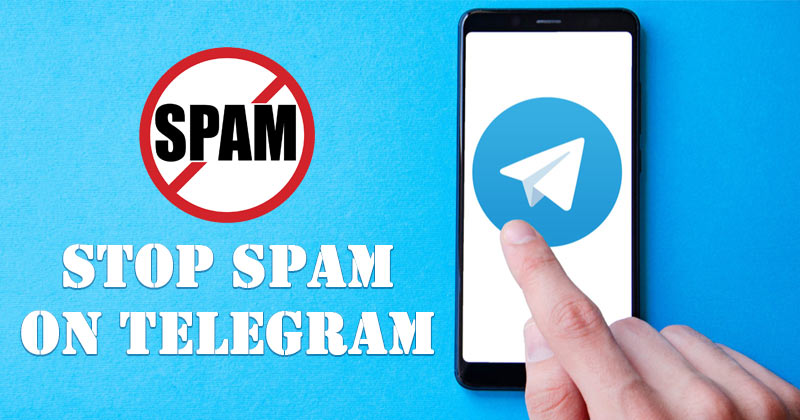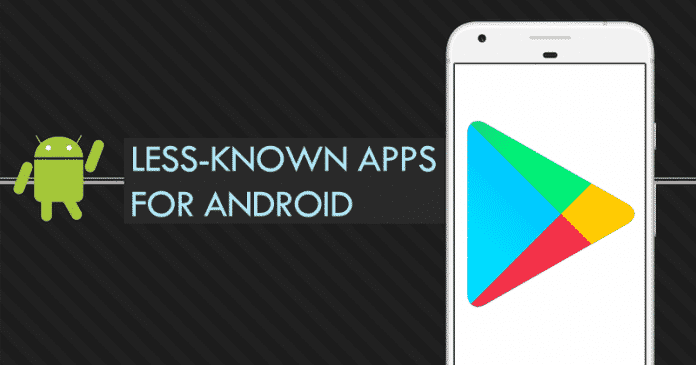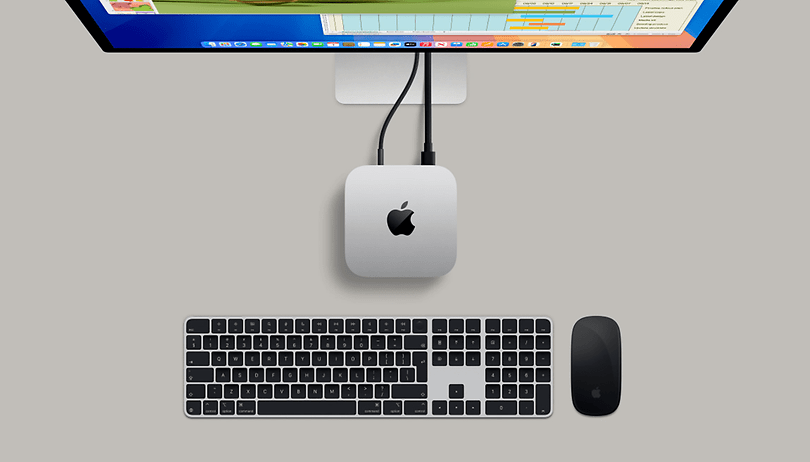Oříznutí fotografií na iPhonu je snadné díky vestavěným nástrojům pro úpravy v aplikaci Fotky. Nejen, že pomocí těchto nástrojů můžete snadno oříznout fotografie na vašem iPhone, ale také můžete vrátit zpět změny a vrátit fotografie do původního stavu, pokud jste je ořízli nesprávně.
Tato příručka podrobně popisuje, jak používat aplikaci Fotky k oříznutí fotografií na vašem iPhone.
Jak oříznout fotku na iPhonu nebo iPadu
Aplikace Fotky nabízí dva způsoby oříznutí obrázků na iPhonu nebo iPadu. Můžete použít vestavěné nástroje pro úpravy aplikace nebo funkci Rychlé úpravy. Zde je návod, jak na to!
Automaticky oříznout fotku v aplikaci Fotky
- Otevřete aplikaci Fotky a přejděte na obrázek, který chcete oříznout.
- Když je obrázek otevřený, roztažením prstů jej přiblížíte na požadovanou úroveň.
- Klepněte na tlačítko Oříznout v pravém horním rohu obrazovky.
- Klepnutím na Hotovo obrázek uložíte.

Ve výchozím nastavení funkce Rychlé oříznutí ořízne obrázek se stejným poměrem stran jako na obrazovce. Výchozí nastavení však můžete změnit, pokud chcete zachovat původní poměr stran obrazu nebo jej oříznout v jiném poměru stran.
- Při přiblíženém obrázku dlouze stiskněte tlačítko Oříznout.
- Vyberte si ze čtyř dostupných možností poměru stran: Celá obrazovka, Původní, Širokoúhlý a Čtverec.
- Klepnutím na Oříznout ořízněte obrázek a uložte jej klepnutím na Hotovo.

Váš iPhone si zapamatuje vaši volbu a ořízne vaše obrázky v tomto aspektu.
Ručně ořízněte fotografii v aplikaci Fotky
Pokud na svém iPhonu používáte starší verzi iOS nebo chcete větší přesnost, můžete k oříznutí fotografií použít vestavěný nástroj Oříznout v aplikaci Fotky. Zde je postup:
- Otevřete obrázek, který chcete oříznout, v aplikaci Fotky.
- Klepněte na ikonu Upravit vedle tlačítka „i“ ve spodní části.
- Ve spodním panelu nástrojů vyberte Oříznout a kolem obrázku se objeví obdélníkový rámeček.
- Přetažením rohů obdélníku uzavřete oblast, kterou chcete na fotografii ponechat.
- Klepnutím na Hotovo v pravém horním rohu obrázek oříznete a uložíte.

Změňte velikost fotografií na iPhonu nebo iPadu
V případech, kdy chcete po oříznutí změnit velikost obrázku na konkrétní rozměry, můžete v aplikaci Fotky vybrat přednastavený poměr stran, jako je tento:
- Opakujte první dva kroky předchozí části.
- Klepněte na nástroj Oříznout a vyberte poměr stran ze zobrazených možností: Originál, Volný tvar, Čtverec nebo Tapeta.
- Chcete-li získat další poměr stran, klepněte na Původní a vyberte zobrazení Na šířku nebo Na výšku. Poté přejeďte prstem doprava a vyberte si dávku.
- Na šířku: 16:9, 5:4, 7:5, 4:3, 5:3 nebo 3:2
- Portrét: 9:16, 4:5, 5:7, 3:4, 3:5 nebo 2:3
- Po dokončení použijte obdélníkové rohy k ohraničení požadované oblasti na obrázku.
- Klepněte na tlačítko Hotovo.
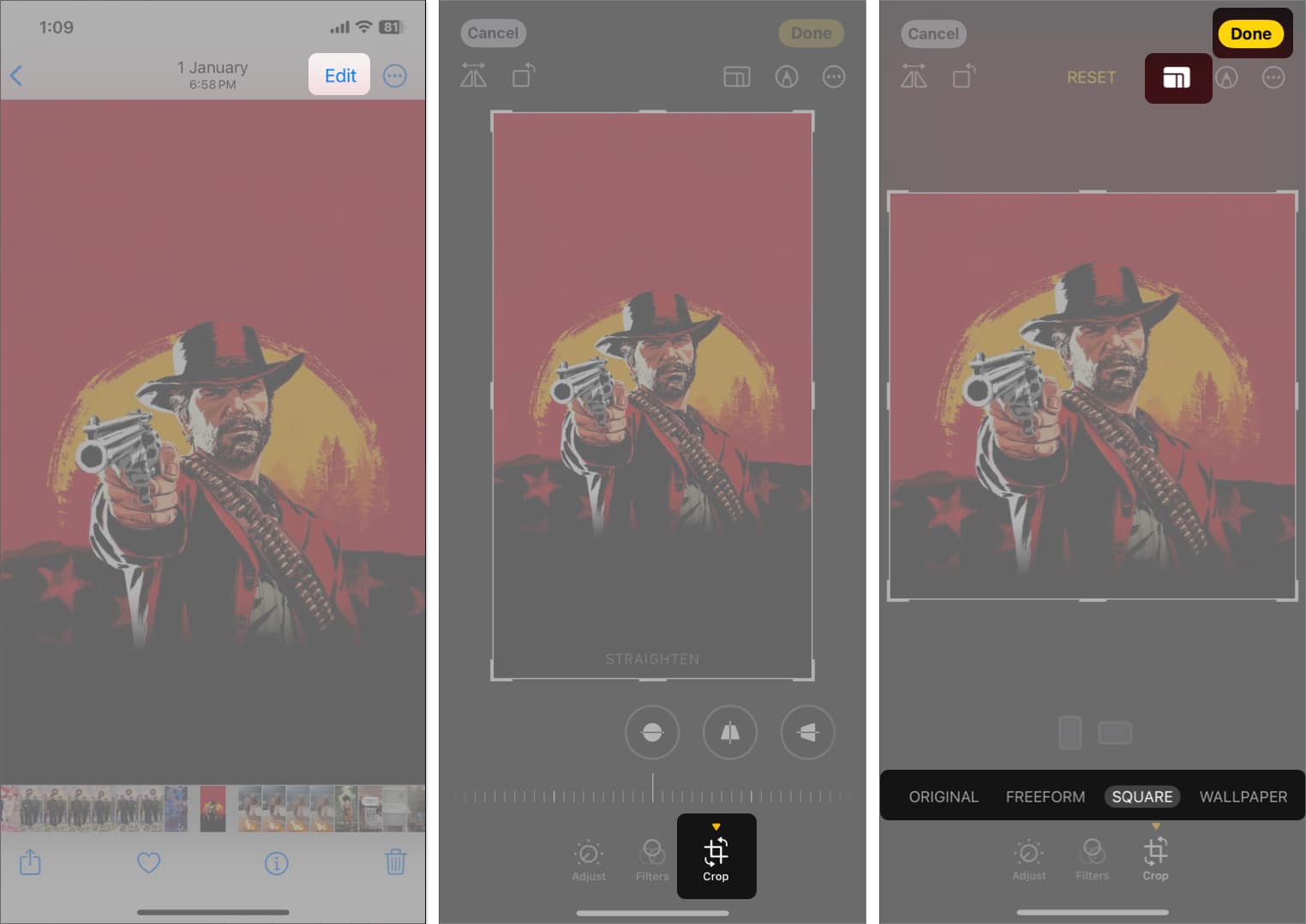
Vestavěné nástroje pro úpravy v aplikaci Fotky umožňují oříznout fotografie a otočit je nebo převrátit do požadované orientace na iPhonu.
Jak oříznout více fotografií najednou na vašem iPhone
Aplikace Fotky vám umožňuje kopírovat úpravy a aplikovat je na více obrázků v iOS 18. Všechny vybrané obrázky budou oříznuty jako ten první.
- Otevřete oříznutý obrázek v aplikaci Fotky.
- Klepněte na ikonu se třemi tečkami v pravém horním rohu a vyberte Kopírovat úpravy.
- Zapněte Oříznout a klepněte na Kopírovat.
- Nyní se vraťte do své knihovny a klepněte na Vybrat.
- Vyberte fotografie a klepněte na ikonu tří teček ve spodní části.
- Nyní vyberte Vložit úpravy.
Jak vrátit oříznutou fotografii k originálu
Pokud chcete oříznutou fotografii kdykoli vrátit do původního stavu, můžete oříznutí vrátit zpět pomocí těchto kroků:
- Otevřete oříznutý obrázek.
- Klepněte na ikonu Upravit ve spodní části obrazovky.
- Klepněte na Vrátit a po zobrazení výzvy k potvrzení klepněte na Vrátit k originálu.

Upozorňujeme, že tato akce také odstraní veškeré další úpravy, které jste na fotografii provedli.
Odhlašování
Pouhými několika klepnutími můžete oříznout fotografie na svém iPhone, abyste odstranili nežádoucí prvky nebo prázdná místa a přitáhli pozornost k hlavnímu předmětu. I když vestavěný nástroj oříznutí v aplikaci Fotky zvládne svou práci v pohodě, pokud chcete další funkce pro ořezávání nebo úpravy, můžete se podívat na aplikace pro úpravu fotografií třetích stran.
Přečtěte si více:
- Jak otočit více obrázků iPhone najednou
- Jak používat album lidí v aplikaci Fotky na iPhonu nebo iPadu
- Jak zmenšit velikost souboru fotografií na iPhone a iPad